很多windows11的用户发现使用微软在线账号登录后,用户文件夹的名称会取用邮箱前字母,那么如何更改Win11用户文件夹名字呢?下面小编就为大家带来了Wind11用户文件夹名字更改方法哦,大家一起来看看吧!
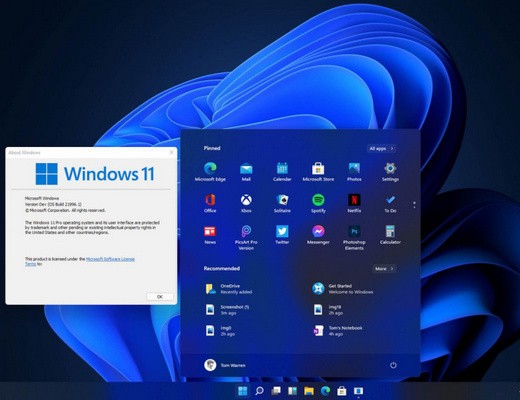
自定义设置用户文件夹名称:
这里的用户文件夹名称指的是绝对路径中的英文字符,例如蓝点网使用的邮箱账号是 adm 开头所以路径为adm。但在资源管理器里用户文件夹的名称会调用用户自己设置的昵称。所以要解决的也就是绝对路径中的英文字符,这个在系统设置好后是不能自定义配置的所以被大量用户疯狂吐槽。要想进行自定义设置有两种情况,首先是全新安装的系统自定义最简单、其次是现有账号如何修改路径中的名称。
全新安装系统新建本地账户:
如果是全新安装系统的话,想要自定义文件夹名称只需要先创建本地账户,其中本地账户名称即为文件夹的名称。创建本地账户时需要自定义账号名称、密码以及安全问题,设置完毕进入系统再使用微软账号登录系统即可搞定。此时登录系统后用户文件夹的英文字符不会再变成邮箱前缀,而旧账号会被替代掉包括密码和安全问题都会作废。
操作流程:创建本地账户登录系统后转到Windows 10~11设置应用、账户、账户信息、改用微软账号登录即可。
现有系统如何修改:
现有系统的用户文件夹绝对路径字符是无法直接修改的,这也是很多用户吐槽的原因,只要登录就会创建文件夹。因此想要修改的话需要折中的办法,在现有系统上创建本地用户,其中英文字符用户名就是用户文件夹字符路径。然后登录本地账户后再使用微软账号进行登录,这个操作会把此前已有的账号替代掉,因此路径会变成自定义的。只是此前你的用户文件夹里如果已经存储大量文件,那么需要手动迁移过来,部分应用程序的信息可能也会丢失。部分软件将信息保存在USER/用户名/AppData 目录下,在迁移后软件可能需要重新登录、重新配置、创建文件。因此在进行此操作前建议先备份自己的重要文件以免出现其他问题,当然也可以在下次重装时直接创建本地账户。
以上就是小编带来的Wind11用户文件夹名字更改方法,希望可以帮助到大家哦。